
軟體介紹:
TabCopy 是一款 Chrome 瀏覽器擴充軟件,能快速複製所有分頁標籤的網址和標題,內設有 URL、Compact、Expanded、Link、Markdown、BB Code、CSV、JSON、HTML 和 HTML table 等十種格式也能自訂樣式。新增擴充功能後有兩種使用模式,點擊圖示進行複製的簡單模式和選單模式。軟體性質:快速複製分頁鏈結
授權型式:免費
語言介面:英文
系統需求:Chrome 瀏覽器
下載安裝:【Chrome 線上商店】
使用說明:
開啟 Chrome 線上商店頁面新增 TabCopy 擴充功能。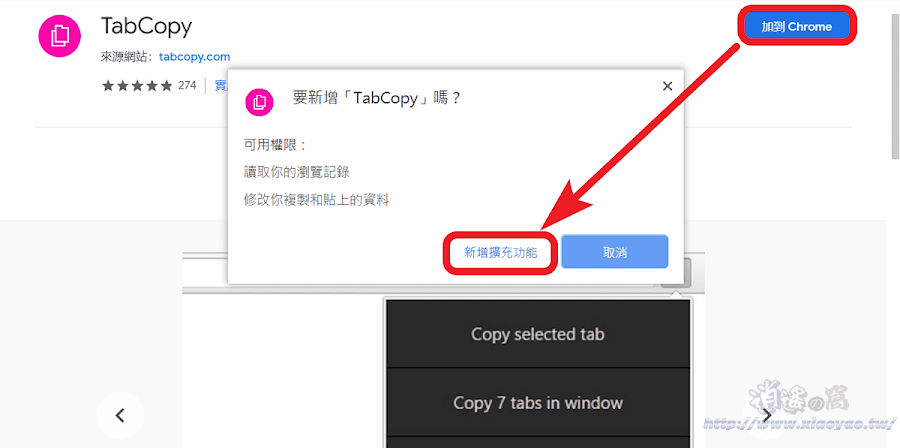
新增後右上角會出現 TabCopy (複製)圖示。

先在圖示處按右鍵開啟「選項」有兩種使用模式,「簡單模式」連續點擊圖示複製分頁連結.分別是(1次)當前分頁,(2次)當前視窗所有分頁,(3次)全部視窗所有分頁。「選單模式」則會跳出複製選單。

也能使用快捷鍵「Alt+C」取代滑鼠點擊,下方可以選擇複製文字樣式。有 URL、Compact、Link、HTML、JSON 等十種和自訂樣式,選擇後旁邊會有預覽。

「選單模式」可以預設三種複製樣式和分頁選項,例如:要分享四篇文章到 LINE,先點選「Expanded」按下「Copy 4 tabs in windows」複製這個視窗的分頁連結。

接著到 LINE 聊天室對話框貼上,簡單點擊就能傳送分享多個連結。

編輯時需要加入引用文章標題和連結,可以選擇 HTML。
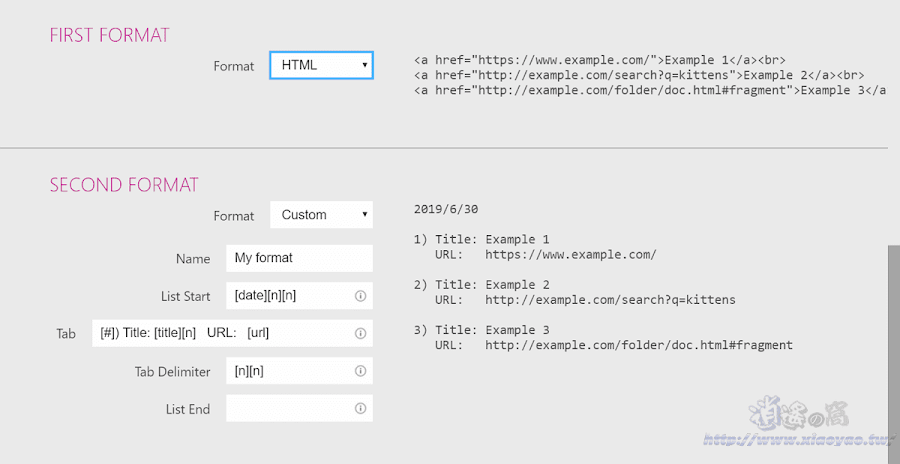
不用逐一複製標題和網址,使用 TabCopy 擴充功能一次就完成。

延伸閱讀:
0 留言